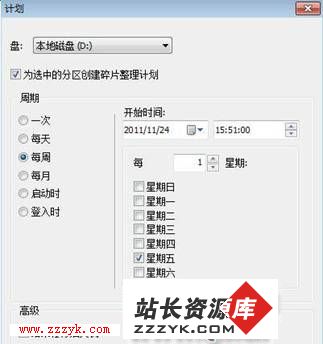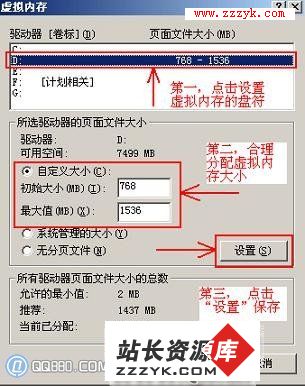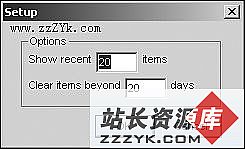轻松管理笔记本电脑多屏幕知识
轻松管理本本多屏幕
很多人将笔记本连接到台式机显示器或液晶电视以扩展屏幕尺寸,但在现实扩展模式下,副屏米有任务栏,切换软件窗口时,不得不将鼠标移到主屏上,很不方便,而借助UltraMon软件,两个屏幕之间就能自由切换。更有趣的是还可以在不同屏幕上下线时不同的屏幕保护盒桌面墙纸,各自屏幕的任务栏显现的方式与位置也可以进行自定义的调整。
运行UltraMon软件,用右键单击任务栏图标,选择“显示设置”,然后设置主屏和副屏的显示参数,主屏一般默认即可,副屏需根据实际情况设置,例如46英寸液晶电视的物理分辨率为1920×1080,那么副屏分辨率也应设为1920×1080。
如果笔记本在不通场所使用,例如有事在客厅连接液晶电视看电影,有时又在书房连接LCD显示器玩游戏,此时可以配置不同的,显示属性,方法是进入“显示属性--新建显示属性”,然后配置对应的显示属性,如果更换了显示设备,只需选择对应的显示配置即可。
为了方便在副屏上操作,建议手动配置屏保、快捷方式、墙纸和桌面图标,方法很简单,只需在对应菜单中进行配置就可以了。例如腰围副屏创建应用程序列表,只需在“快捷方式”下选择“新建快捷方式”,然后配置程序位置和文件夹即可。
配置完毕后,如果上网本要进行多屏输出应用,只需单击任务栏图标,选择“启用从显示器”,此时液晶电视屏幕会显示扩展画面,而且之前配置的各种任务都会显示出来,如果想把液晶电视设为主屏操作,只需在“设置主显示器”下选择“显示器2”这样主屏画面就可切换到了液晶电视上,操作起来得心应手。
想学习更多电脑知识,就请继续关注站长资源库电脑知识网 www.zzzyk.com